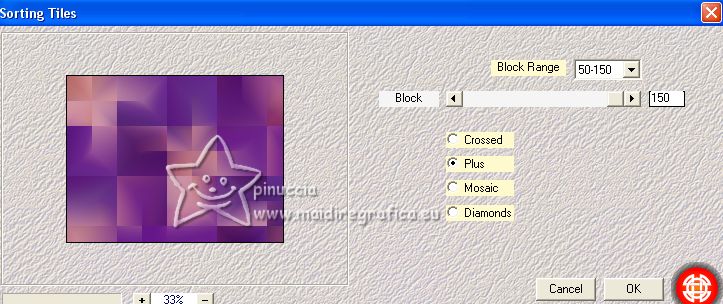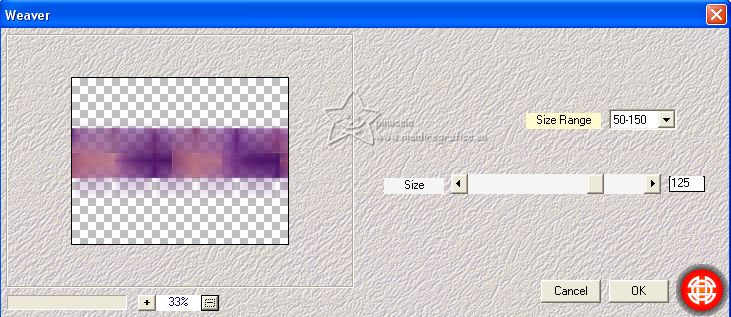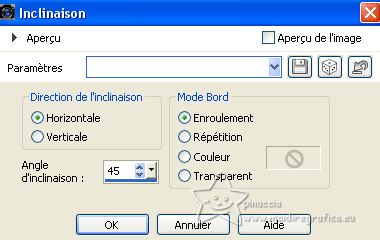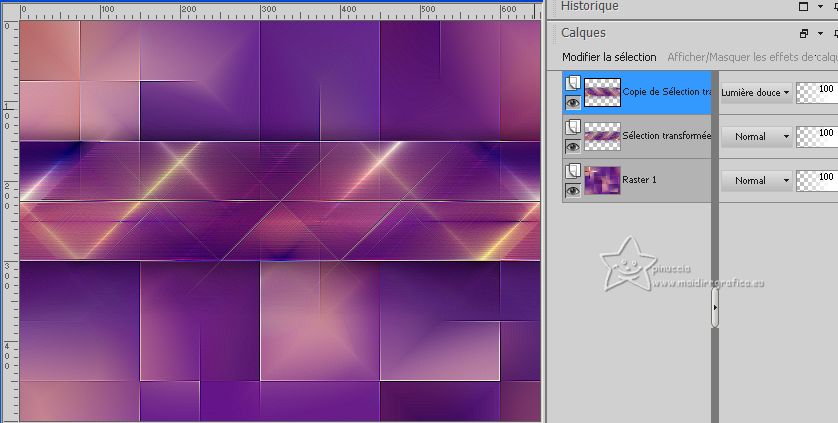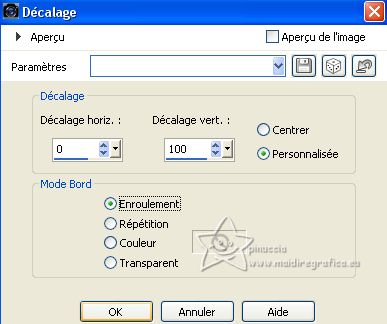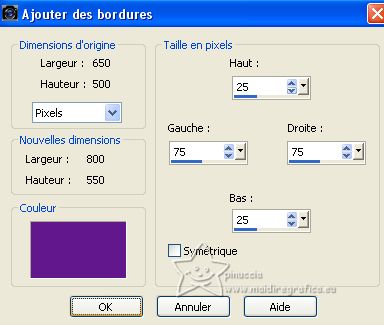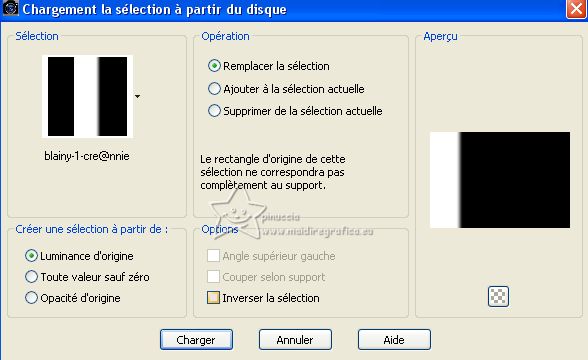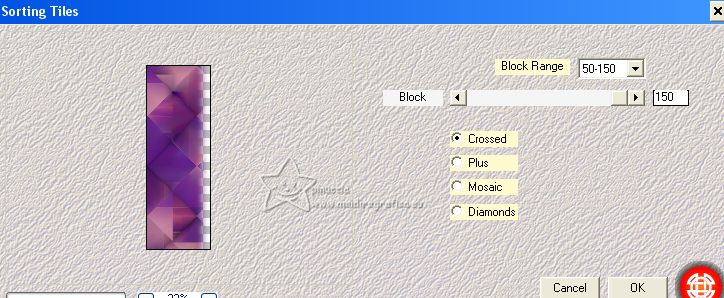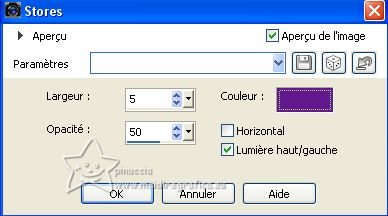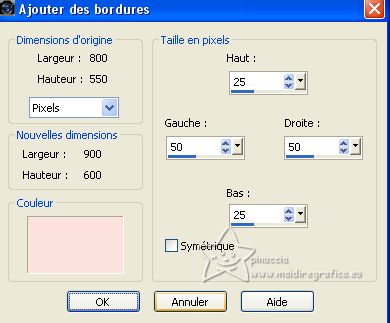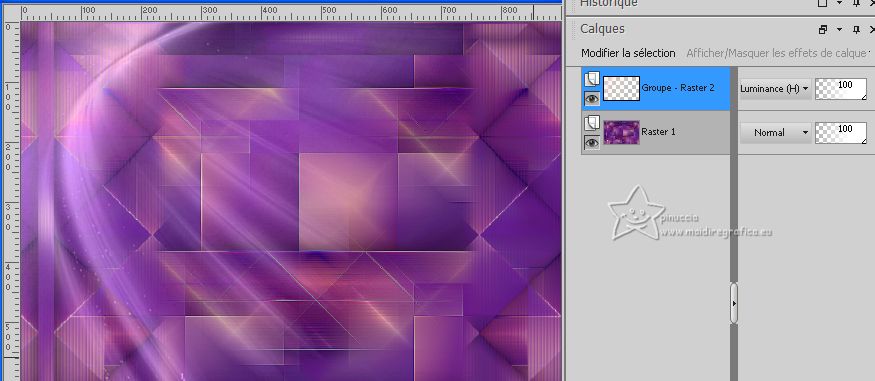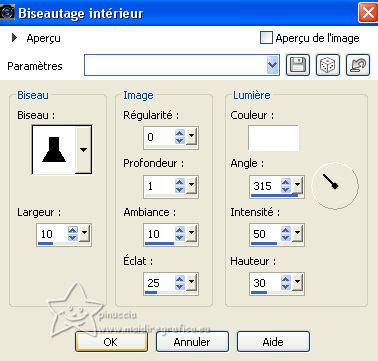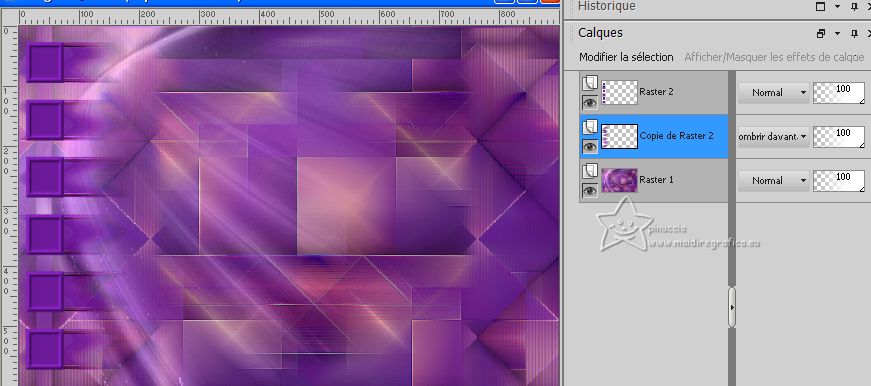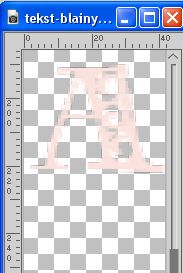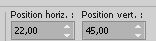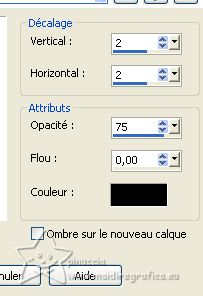|
BLAINY
 Version française Version française

Merci Annie pour la permission de traduire tes tutoriels

Ce tutoriel a été créé avec PSPS2020 et traduit avec PSPX7 , mais il peut également être exécuté avec les autres versions.
Suivant la version utilisée, vous pouvez obtenir des résultats différents.
Depuis la version X4, la fonction Image>Miroir a été remplacée par Image>Renverser horizontalement,
et Image>Renverser avec Image>Renverser verticalement.
Dans les versions X5 et X6, les fonctions ont été améliorées par la mise à disposition du menu Objets.
Avec la nouvelle version X7, nous avons encore Image>Miroir et Image>Renverser/Retourner, mais avec nouvelles différences.
Voir les détails à ce sujet ici
Certaines dénominations ont changées entre les versions de PSP.
Les plus frequentes dénominations utilisées:

 Traduction en italien ici Traduction en italien ici
 vos versions ici vos versions ici
Nécessaire pour réaliser ce tutoriel:

Pour le tube et les masques merci Luz Cristina et Narah.
Le reste du matériel est de Annie.
(Les sites des créateurs du matériel utilisé ici)
Modules Externes
consulter, si nécessaire, ma section de filtre ici
Mehdi - Sorting Tiles, Weaver ici

en fonction des couleurs utilisées, vous pouvez changer le mode mélange et l'opacité des calques.

Placer les sélections dans le dossier Sélections.
Ouvrir les masques dans PSP et les minimiser avec le reste du matériel.
1. Ouvrir une nouvelle image transparente 650 x 500 pixels.
2. Placer en avant plan la couleur claire #259350,
et en arrière plan la couleur foncée #7c0238.
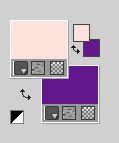
Remplir  l'image transparente avec la couleur d'arrière plan. l'image transparente avec la couleur d'arrière plan.
3. Sélections>Sélectionner tout.
Ouvrir le tube 7953-Luz Cristina 
Édition>Copier.
Revenir sur votre travail et Édition>Coller dans la sélection.
Sélections>Désélectionner tout.
4. Effets>Effets d'image>Mosaïque sans jointures, par défaut.

5. Réglage>Flou>Flou gaussien - rayon 50.

6. Effets>Modules Externes>Mehdi - Sorting Tiles.
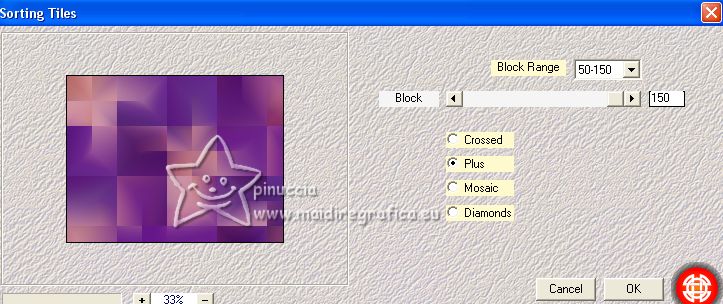
Effets>Effets de bords>Accentuer davantage.
7. Activer l'outil Sélection 
(peu importe le type de sélection, parce que avec la sélection personnalisée vous obtenez toujours un rectangle),
cliquer sur Sélection personnalisée 
et setter ces paramétres.

Sélections>Transformer la sélection en calque.
Sélections>Désélectionner tout.
8. Effets>Effets d'image>Mosaïque sans jointures.

9. Effets>Modules Externes>Mehdi - Weaver.
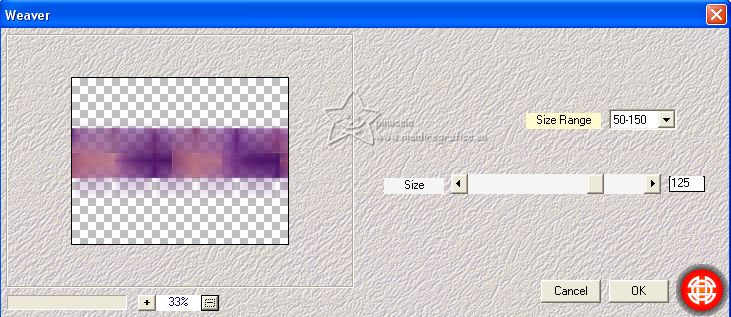
10. Effets>Effets 3D>Ombre portée, couleur noire.

Effets>Effets de bords>Accentuer davantage.
11. Effets>Effets géométriques>Inclinaison.
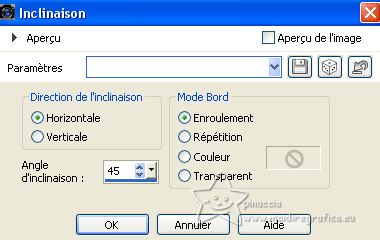
12. Calques>Dupliquer.
Image>Miroir.
Placer le calque en mode Lumière douce.
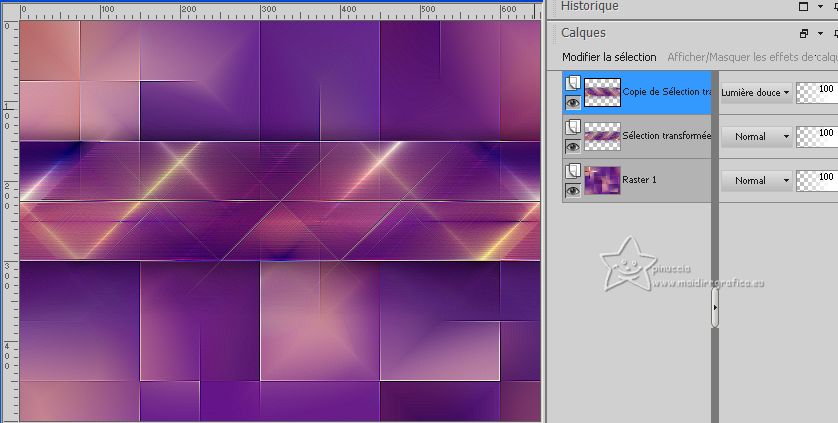
13. Calques>Fusionner>Calques visibles.
14. Effets>Effets d'image>Décalage.
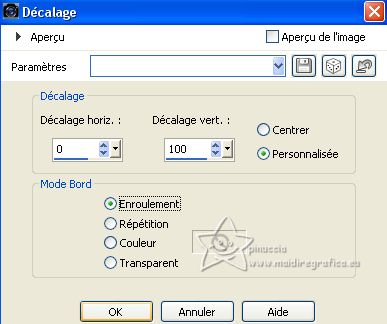
15. Effets>Effets d'image>Mosaïque sans jointures.

16. Sélections>Sélectionner tout.
Image>Ajouter des bordures, symétrique décoché, couleur d'arrière plan.
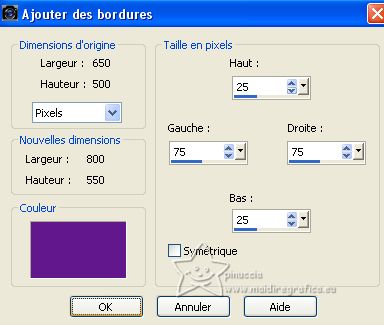
17. Effets>Effets d'image>Mosaïque sans jointures, comme précédemment.

18. Image>Renverser.
Effets>Effets 3D>Ombre portée, comme précédemment.
19. Sélections>Charger/Enregistrer une sélection>Charger à partir du disque.
Chercher et charger la sélection blainy-1-cre@nnie.
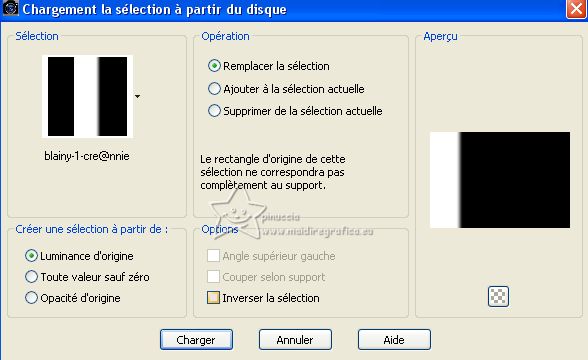
Sélections>Transformer la sélection en calque.
20. Effets>Modules Externes>Mehdi - Sorting Tiles, comme précédemment, mais Crossed coché.
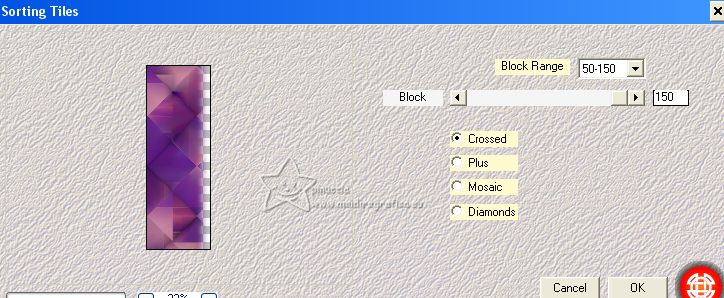
Sélections>Désélectionner tout.
21. Calques>Dupliquer.
Image>Miroir.
Calques>Fusionner>Fusionner le calque de dessous.
22. Effets>Effets de textures>Stores - couleur d'arrière plan.
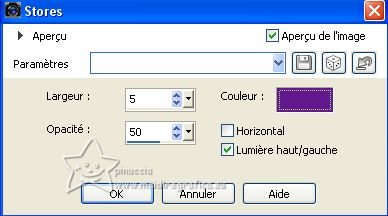
23. Sélections>Sélectionner tout.
Image>Ajouter des bordures, symétrique décoché, couleur d'avant plan.
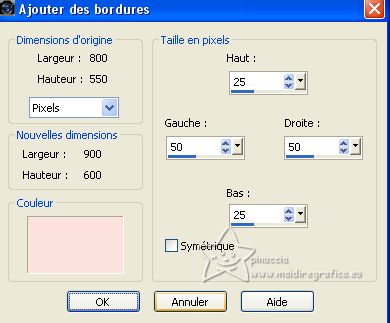
24. Effets>Effets d'image>Mosaïque sans jointures, comme précédemment.

25. Sélections>Inverser.
Réglage>Flou>Flou gaussien - rayon 20.

26. Effets>Effets de textures>Stores, comme précédemment.
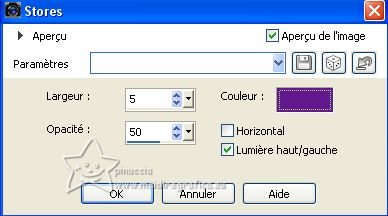
27. Effets>Effets 3D>Ombre portée, comme précédemment.
Sélections>Désélectionner tout.
28. Effets>Effets d'image>Mosaïque sans jointures.

29. Calques>Nouveau calque raster.
Remplir  le calque avec la couleur d'avant plan. le calque avec la couleur d'avant plan.
30. Calques>Nouveau calque de masque>A partir d'une image.
Ouvrir le menu deroulant sous la fenêtre d'origine et vous verrez la liste des images ouvertes.
Sélectionner le masque Narah_mask_0522

Calques>Fusionner>Fusionner le groupe.
31. Image>Renverser.
Placer le calque en mode Luminance (héritée).
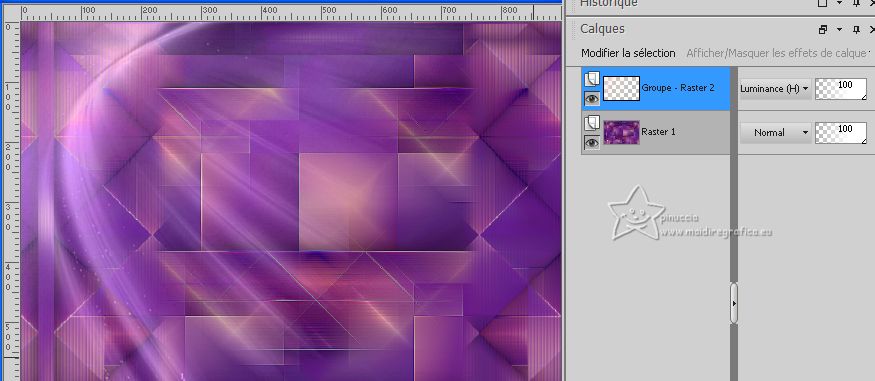
32. Calques>Fusionner>Fusionner le calque de dessous.
33. Calques>Nouveau calque raster.
Sélections>Charger/Enregistrer une sélection>Charger à partir du disque.
Chercher et charger la sélection blainy-2-cre@nnie.

Remplir  la sélection avec la couleur d'arrière plan. la sélection avec la couleur d'arrière plan.
Sélections>Désélectionner tout.
34. Effets>Effets 3D>Biseautage intérieur.
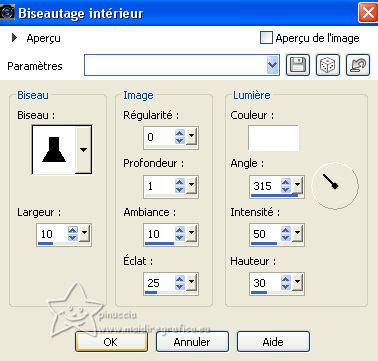
35. Calques>Dupliquer.
Effets>Effets de distorsion>Vent - vers la droite, intensité 100.

Effets>Effets de bords>Accentuer davantage.
36. Effets>Effets de distorsion>Vagues.

37. Calques>Agencer>Déplacer vers le bas.
Placer le calque en mode Assombrir davantage.
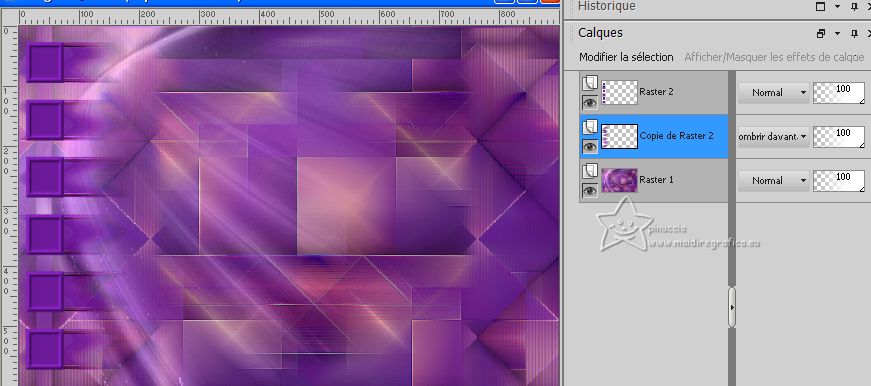
38. Ouvrir le tube tekst-blainy 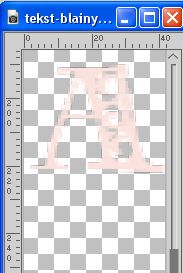
Édition>Copier.
Revenir sur votre travail et Édition>Coller comme nouveau calque.
39. Calques>Agencer>Déplacer vers le haut.
Touche K pour activer l'outil Sélecteur 
et placer Position horiz.: 22,00 et Position vert.: 45,00.
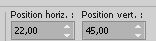
40. Effets>Effets 3D>Ombre portée, couleur noire.
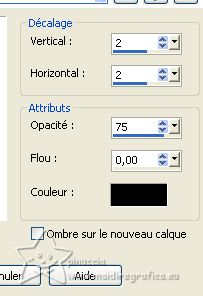
Touche M pour désélectionner l'outil.
41. Calques>Nouveau calque raster.
Remplir  le calque avec la couleur d'avant plan. le calque avec la couleur d'avant plan.
42. Calques>Nouveau calque de masque>A partir d'une image.
Ouvrir le menu deroulant sous la fenêtre d'origine
et sélectionner le masque NarahsMasks_1639

Calques>Fusionner>Fusionner le groupe.
43. Effets>Effets de textures>Stores, comme précédemment.
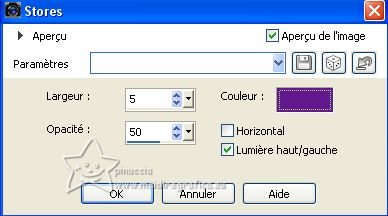
44. Effets>Effets 3D>Ombre portée, comme précédemment.
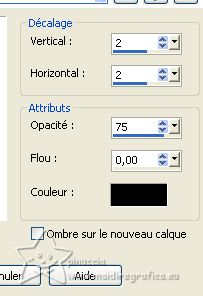
45. Image>Ajouter des bordures, 3 pixels, symétrique, couleur d'avant plan.
46. Sélections>Sélectionner tout.
Image>Ajouter des bordures, 25 pixels, symétrique, couleur d'arrière plan.
47. Effets>Effets d'image>Mosaïque sans jointures, comme précédemment
avec l'image sélectionnée, la méthode change avec Angle,
et la largeur n'est pas active.

48. Sélections>Inverser.
Réglage>Flou>Flou gaussien, comme précédemment

49. Effets>Effets de textures>Stores, comme précédemment.
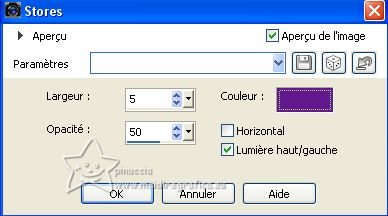
50. Sélections>Inverser.
Effets>Effets 3D>Ombre portée, couleur noire.

Sélections>Désélectionner tout.
51. Activer à nouveau le tube 7953-Luz Cristina et Édition>Copier.
Revenir sur votre travail et Édition>Coller comme nouveau calque.
Image>Redimensionner, à 88%, redimensionner tous les calques décoché.
Image>Miroir.
52. Objets>Aligner>Bas

53. Calques>Dupliquer.
Réglage>Flou>Flou gaussien - rayon 50.

Placer le calque en mode Multiplier.
Calques>Agencer>Déplacer vers le bas.
54. Signer votre travail sur un nouveau calque.
55. Image>Ajouter des bordures, 1 pixel, symétrique, couleur d'arrière plan.
56. Image>Redimensionner, 800 pixels de largeur, redimensionner tous les calques coché.
Enregistrer en jpg.
Pour les tubes de ces versions merci
Mentali

Beatriz


Si vous avez des problèmes, ou des doutes, ou vous trouvez un link modifié, ou seulement pour me dire que ce tutoriel vous a plu, vous pouvez m'écrire.
24 Juin 2023

|
 Version française
Version française



 Traduction en italien
Traduction en italien  vos versions
vos versions 


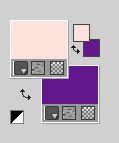
 l'image transparente avec la couleur d'arrière plan.
l'image transparente avec la couleur d'arrière plan.